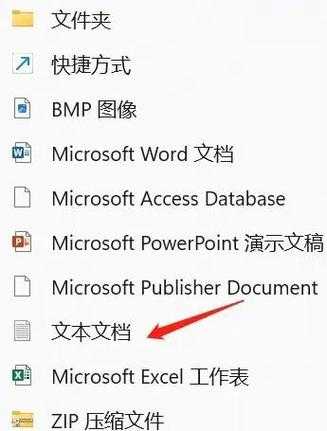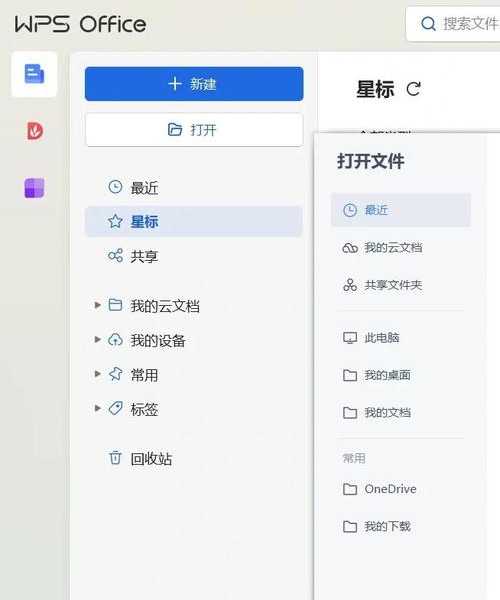别再手动整理文件了!windo10怎么设置文件夹属性,这些隐藏技巧让你效率翻倍
前言:为什么你需要了解文件夹属性设置?
嘿,朋友们!作为一个经常和电脑打交道的技术博主,我发现很多人在使用Windows 10时,都忽略了文件夹属性设置这个宝藏功能。你可能每天都在创建文件夹、移动文件,但有没有想过通过设置文件夹属性来提升工作效率呢?
记得上周我帮一个做设计的朋友整理电脑,发现他的项目文件夹杂乱无章。当我教他如何通过设置文件夹属性来分类管理时,他简直惊呆了!原来
windo10怎么设置文件夹属性这个问题背后,藏着这么多实用技巧。
今天我就来和大家详细聊聊,如何在Windows 10中灵活设置文件夹属性,让你的文件管理变得更加轻松高效。
基础篇:文件夹属性的基本设置方法
通过右键菜单快速访问属性
这是最直接的方法,相信大部分人都知道,但可能没有充分利用。
具体操作步骤:
- 找到你想要设置的文件夹
- 右键点击该文件夹
- 选择最下方的"属性"选项
- 在弹出的窗口中就能看到各种设置选项
这里有个小技巧:如果你经常需要修改某个文件夹的属性,可以
将"属性"选项固定到快速访问菜单。只需要在右键点击时按住Shift键,就能看到更多选项。
属性窗口中的重要选项卡
当你打开属性窗口后,会看到几个重要的选项卡:
- 常规:显示文件夹基本信息,可设置只读、隐藏属性
- 共享:设置文件夹在网络中的共享权限
- 安全:详细的权限控制,适合多用户环境
- 以前的版本:查看和恢复文件夹的历史版本
- 自定义:个性化文件夹图标和模板
每个选项卡都有其独特的作用,接下来我们会重点讲解其中最实用的几个功能。
进阶技巧:隐藏的高级属性设置
压缩文件夹以节省磁盘空间
如果你的硬盘空间紧张,Windows 10提供了一个很实用的功能——文件夹压缩。
操作步骤:
- 右键点击文件夹选择"属性"
- 点击"高级"按钮
- 勾选"压缩内容以节省磁盘空间"
- 点击"确定"应用设置
这个功能特别适合存放文档、图片等可压缩文件的文件夹。虽然现在硬盘容量都很大,但对于SSD硬盘用户来说,这个功能还能帮助延长硬盘寿命。
加密文件夹保护隐私数据
对于包含敏感信息的文件夹,Windows 10提供了加密功能:
- 在高级属性中勾选"加密内容以保护数据"
- 系统会自动为你生成加密证书
- 只有用你的账户登录才能访问这些文件
重要提醒:加密后一定要备份加密证书,否则重装系统后这些文件将无法打开!我有个朋友就吃过这个亏,重要的工作文件差点丢失。
实战应用:不同场景下的属性设置方案
工作文档管理方案
对于办公族来说,合理设置文件夹属性能显著提升工作效率。我建议:
| 文件夹类型 | 推荐属性设置 | 好处 |
|---|
| 项目文档 | 只读+压缩 | 防止误修改,节省空间 |
| 共享资料 | 共享权限设置 | 团队协作更方便 |
| 个人文件 | 加密+隐藏 | 保护隐私安全 |
多媒体文件管理技巧
如果你是摄影师、视频创作者,这些设置会让你受益匪浅:
- 为图片文件夹设置"图片"模板,方便预览
- 视频文件夹启用"视频"视图模式
- 大型媒体文件文件夹启用压缩属性
通过这些设置,你可以更快地找到需要的文件,大大减少搜索时间。
常见问题解答
为什么有些选项是灰色的无法选择?
这通常是因为权限不足或者文件夹正在被使用。解决方法:
- 以管理员身份运行文件资源管理器
- 关闭可能使用该文件夹的程序
- 检查文件夹是否被设置为系统文件夹
设置了隐藏属性但文件夹还是可见?
这可能是因为系统设置为显示隐藏文件。解决方法:
- 打开文件资源管理器
- 点击"查看"选项卡
- 取消勾选"隐藏的项目"
总结:让你的Windows 10文件管理更智能
通过今天的分享,相信你已经对
windo10怎么设置文件夹属性有了全面的了解。这些技巧虽然简单,但组合使用能产生巨大的效果。
我建议你花半小时时间,按照文中的方法重新整理一下常用的文件夹。你会发现,一个良好的文件夹属性设置习惯,能让你的数字生活变得更加有序和高效。
Windows 10作为目前最主流的操作系统,其文件管理功能确实考虑到了各种使用场景。从基本的属性设置到高级的权限管理,都体现了系统的成熟和人性化。
如果你在实践过程中遇到任何问题,欢迎在评论区留言。我也会继续分享更多实用的Windows使用技巧,帮助大家更好地利用这个强大的操作系统!
最后的小贴士:定期检查重要文件夹的属性设置,确保它们符合你当前的使用需求。好的文件管理习惯,是提高工作效率的第一步!